3 解決方案:如何從 iPhone/iPad 快速刪除照片
Apple Inc. 從未停止通過不斷推出新版本的操作系統來給用戶帶來驚喜。 從 iPhone OS 1 到最新的 iOS 11,這段旅程一直很出色,更重要的是受到 iPhone 或 Mac 用戶的喜愛。 提供卓越的“移動體驗”是所有 Apple 產品和服務與其他產品和服務的區別。
然而,一些單調和不可避免的任務將永遠存在,從 iPhone 中刪除照片可能是這樣的動作或任務。 試想一下,您正與親人一起慶祝一個特殊的時刻,而在某一瞬間,您拿出 iPhone 來捕捉一個特殊的時刻。 但是,由於沒有存儲空間,點擊的照片無法保存,也破壞了那一刻的快樂。 但是,如果您知道如何從 iPhone 中刪除所有照片,則可以避免此類事件。 當您從 iPhone 中刪除照片時,它會為您騰出大量存儲空間,您可以像往常一樣繼續使用手機,而不會受到任何干擾。 請注意,以下解決方案是針對 iOS 8 編寫的。
- 第 1 部分:如何從 iPhone/iPad 相機膠卷中刪除多張照片
- 第 2 部分:如何使用 Mac 或 PC 從 iPhone 中刪除所有照片
- 第 3 部分:如何從 iPhone 中永久刪除照片(不可恢復)
第 1 部分:如何從 iPhone/iPad 相機膠卷中刪除多張照片
你還在為如何從 iPhone 中刪除照片而苦苦掙扎嗎? 然後,按照以下步驟輕鬆完成。 請記住,以下步驟將結束您的麻煩 – 如何從 iPhone 中刪除照片,尤其是在 iOS 8 中。不過,以下步驟至少會讓您熟悉從您擁有的任何版本的 iPhone 中刪除照片。
1. 首先啟動“照片”應用程序。
2. 完成後,現在尋找“相機膠卷”相冊。
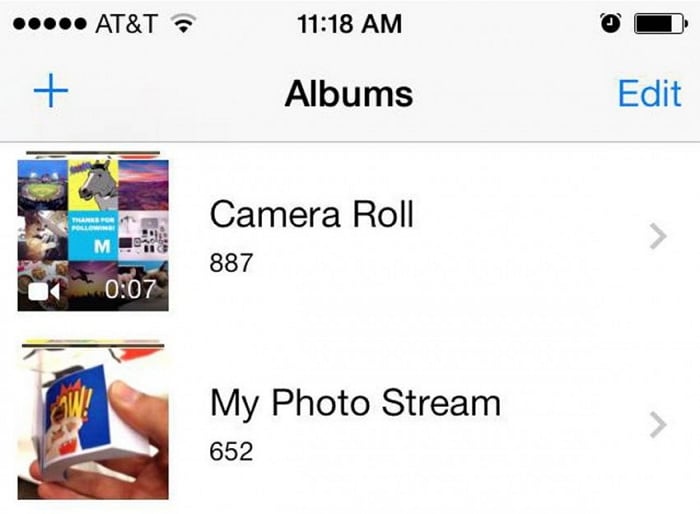
3. 在這裡,在相機膠卷中,您將看到“選擇”按鈕。 “選擇”按鈕位於手機屏幕的右上角。 見下圖。
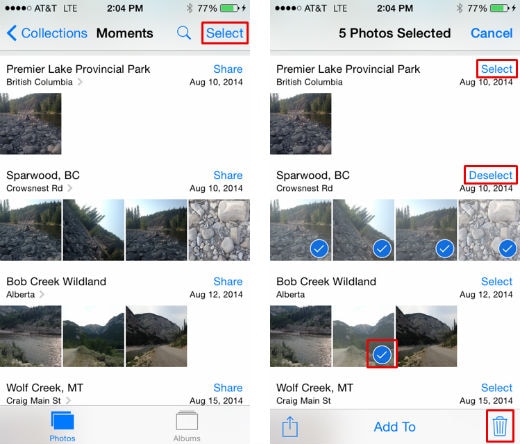
4. 現在,單擊“選擇”按鈕並繼續選擇要刪除的照片。 您可以通過一張一張地點擊這些照片來做到這一點。 或者,為了更快地手動選擇照片,請使用滑動技術; 只需將自己的手指滑過單行照片即可。 或者,對一列照片執行相同的操作。 後一種選擇比前一種更快; 因為後一種技術將讓您一次選擇多行。
5. 現在,只需單擊“垃圾箱”圖標(如上圖)即可從 iPhone(iOS 8 版本)中刪除照片。
6. 單擊“垃圾箱”圖標時,將顯示一個彈出窗口。 它將要求您進行最終確認。 接受這一點並成功從 iPhone 中刪除照片。
第 2 部分:如何使用 Mac 或 PC 從 iPhone 中刪除所有照片
出色地! 從 iPhone 本身刪除照片很容易。 然而,當你的 iPhone 中的照片數量大約或超過六位數時,即使是滑動技術也會變得乏味。 在這種情況下,使用 Mac 或 PC 是快速刪除 iPhone 中所有照片的最佳選擇。 如果您想知道如何一次從 iPhone 中刪除所有照片,請閱讀並按照以下步驟操作。
使用Mac
1. 首先將您的 iPhone 連接到計算機。 您可以在 USB 的幫助下完成此操作。
2. 現在,通過啟動您將在應用程序文件夾中找到的“圖像捕獲”,您可以從 iPhone 中刪除所有照片。
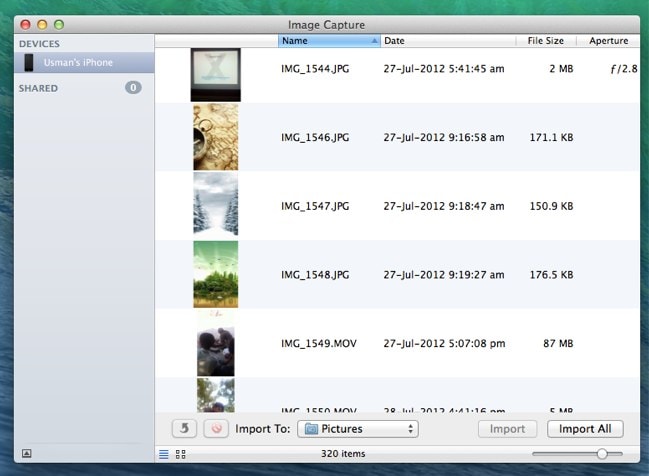
3. 現在,只需使用熱鍵“Command+A”來選擇所有圖片。
4. 執行上述操作後,會出現一個紅色按鈕。 單擊此紅色按鈕後,“圖像捕獲”中的所有照片都會立即刪除。 見下文。
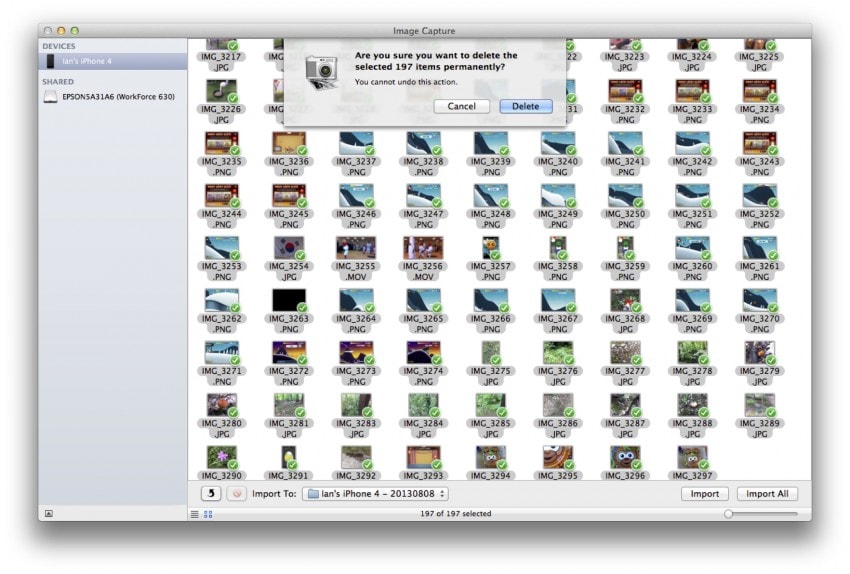
使用Windows PC
此處,執行與上述相同的步驟,但界面圖標不同。
1. 就像上面一樣,借助 USB 將您的 iPhone 連接到 PC。
2. 現在,選擇“我的電腦”並打開它以選擇“Apple iPhone”。
3. 繼續打開“內部存儲”文件夾,然後打開“DCIM”文件夾。 完成所有這些步驟後,您將進入一個文件夾,其中顯示了您 iPhone 的所有照片和視頻。
4. 再次使用熱鍵“Ctrl+A”選擇所有照片。 並且,右鍵單擊該文件夾中的任意位置以將其全部刪除。
需要明確的是,上述定義的步驟指導您如何從 iPhone 中刪除照片以及如何從 iPhone 中刪除所有照片,它們並不關心您的隱私。 事實上,即使通過一般方式刪除照片或任何數據後,照片或數據也可以恢復。 因此,如果您想從 iPhone 中永久擦除或刪除照片,請查看以下工具包軟件。
第 3 部分:如何從 iPhone 中永久刪除照片(不可恢復)
以上兩種方法不會從 iPhone 中永久刪除照片。 所以,如果你想從 iPhone 中刪除不可恢復的照片,那麼一個名為“DrFoneTool – 數據橡皮擦 (iOS)‘ 是你需要的。 隱私是我們不想妥協的東西。 上述一般方法實際上不會永久刪除文件,因此容易受到身份竊賊的攻擊。
‘DrFoneTool – Data Eraser (iOS)’ 特意考慮到上述因素。 使用此軟件,您可以永久刪除手機上的私人信息(刪除後仍可恢復); 因為私人信息可能存儲在已刪除的消息、照片、通話記錄、聯繫人、筆記、提醒等中。此軟件工具包的最佳部分是您可以選擇要永久刪除的數據。 此外,好的部分是數據恢復工具與其他工具(如完整數據擦除、屏幕錄像機、系統恢復等)一起可用。

DrFoneTool – 數據橡皮擦 (iOS)
輕鬆從您的設備中擦除您的個人數據
- 簡單,點擊,過程。
- 您選擇要刪除的數據。
- 您的數據將被永久刪除。
- 沒有人能夠恢復和查看您的私人數據。
- 支持運行 iOS 8/7/6/6/6/6/ 的 iPhone X/5 (Plus)/5 (Plus)/SE/5/4 Plus/4s/11s Plus/10s/9.3c/8/7/6s/ 5/4
- 與 Windows 10 或 Mac 10.11 完全兼容。
現在,讓我們看看如何使用“DrFoneTool – Data Eraser (iOS)”從 iPhone 中永久刪除照片,不為身份竊賊留下任何痕跡(以恢復它)。 在開始使用此軟件工具包從 iPhone 中完全刪除所有照片之前,請從其下載 官方網站 .
小提示: Data Eraser 軟件可以幫助擦除手機數據。 如果您忘記了 Apple ID 密碼並想刪除它,我們建議您使用 DrFoneTool – 屏幕解鎖 (iOS). 它會從您的 iPhone/iPad 中刪除 iCloud 帳戶。
1. 下載軟件後,在您的 Mac 或 Windows PC 上安裝並運行“DrFoneTool”。 打開此工具包後,您會在界面右側找到 Data Eraser 工具。

2. 現在,是時候將您的 iPhone 連接到您的 Mac 或 Windows PC。 只需借助數字 USB 電纜將兩者連接起來。 一旦這個工具包識別出來,選擇 Erase Private Data 繼續,將顯示以下內容。

3. 要從 iPhone 中徹底刪除照片,需要此工具包掃描並查找您 iPhone 上的私人數據。 當您單擊“開始”按鈕時,它就完成了。 只需等待幾秒鐘,“DrFoneTool”工具包正在獲取您的私人數據。
4. 稍等片刻後,該工具包將以照片、通話記錄、消息、視頻等形式向您展示私人數據的掃描結果。 如前所述,是時候利用它的最佳功能了。 只需檢查要刪除的項目,然後單擊“擦除”按鈕。

5. 在幾分鐘內,“DrFoneTool – Data Eraser”將為您刪除 iPhone 上的所有照片。
注意:在從 iPhone 中永久刪除照片之前,此工具包會要求您確認。 因此,在輸入/鍵入“000000”後,單擊“立即擦除”進行確認。

6. 確認“DrFoneTool – Data Eraser (iOS)”從 iPhone 中完全刪除照片並等待幾分鐘後,該軟件窗口會彈出一條消息。 它顯示“擦除成功”。

因此,在本文中,我們了解了 3 種從 iPhone 中刪除照片的方法。 但是,為了從 iPhone 中刪除照片並同時保護它在未來免受任何形式的盜竊,應該選擇“DrFoneTool – Data Eraser (iOS)”。

